DHCP服务器与管理实例
DHCP服务器配置与管理+精品案例

实验三:DHCP服务器配置与管理某公司需要组建了一个局域网。
公司希望采用DHCP服务器为这些计算机动态分配IP地址及其TCP/IP参数,以减少管理上的开销。
公司要求如下:IP 范围为192.168.2.1----192.168.2.250子网掩码:255.255.255.0网关为192.168.2.250 DNS:8.8.8.8其中预留的IP作为其它用:192.168.2.1----192.168.2.10销售部经理的笔记本(MAC: 03-25-e3-f5-04-66)指定IP为:192.168.2.150利用策略为用户类xiaoshou 分配IP范围:192.168.2.100-----192.168.220实验步骤:1,新建作用域输入公司的IP地址范围输入保留的IP范围(这些IP不分配给客户机)输入分配给客户机的IP时间周期下面继续配置其它信息(网关,DNS)配置分配给客户机的网关分配给客户机的DNS这里留空完成之后的配置如下图二,为部门经理分配指定的IP销售部经理的笔记本(MAC: 03-25-e3-f5-04-66)指定IP为:192.168.2.150三,利用策略为用户类xiaoshou 分配IP范围:192.168.2.100-----192.168.2.120 1,点击IPV4,然后点击“定义用户类”输入用户类的名称,记得要在ASCII 下面输入2,完成上面的添加用户类之后,接着点击“新建策略”输入策略名字下一步之后,选择策略条件——用户类,值为:xiaoshou添加销售部指定的IP范围然后继续点击“下一步”直到完成。
以上为DHCP服务器端的配置,接下来需要在销售部客户机配置,才能获得指定范围的IP在客户机命令行,输入以下命令,修改网络类型实验完成之后,客户机获得指定范围的IP。
实验六 DHCP服务器的配置与管理

实验六 DHCP服务器的配置与管理实验时间:2020年月日【实验目的】1、掌握DHCP服务的基本原理;2、掌握DHCP服务器的安装方法;3、掌握DHCP服务器作用域的创建方法;4、理解IP地址配置的两种类型;5、掌握DHCP客户端的配置。
【实验内容】1、DHCP服务器的安装;2、IP作用域的建立与配置;3、DHCP客户端设置;4、测试DHCP服务器功能;5、DHCP数据库的维护。
【实验拓扑】【实验步骤】一、根据实验拓扑图组建网络根据企业网络组建的需要,搭建一个DHCP服务器,为企业网络环境下的其他计算机分配网络地址,使该企业的计算机可以自动获得指定的网络地址。
DHCP服务器的搭建任务具体安排如下:(1)手动配置DHCP网卡地址名称设置备注IP地址段192.168.2.0 一个C类的私有网络子网掩码255.255.255.0 常规子网掩码地址池192.168.2.11~192.168.2.253 可以分配的地址数客户端使用的路由地址192.168.2.254 网关地址客户端使用的DNS服务器地址202.102.192.2/30 DNS服务器地址排除地址段192.168.2.18,192.168.2.20~192.168.2.30为FTP服务器等预留的地址地址保留192.168.2.2541、为DHCP服务器手动配置TCP/IP属性值启动虚拟机VMware Workstation,启动Windows Server2003操作系统,以此虚拟机作为DHCP 服务器,其IP地址必须在192.168.2.0这个IP地址段,在企业网络规划时给DHCP服务器规划的TCP/IPIP地址192.168.2.1子网掩码255.255.255.0网关地址192.168.2.254DNS服务器地址202.102.192.2/302、安装DHCP服务器在Windows server 2003环境下,通过“添加删除组件”的方式安装DHCP服务器的方法如下:图1 添加DHCP服务(1)用Administrator账号登录,在控制面板中双击“添加或删除程序”项。
DHCP服务设置及案例

DHCP客户端的配置
DHCP客户端的配置 Linux中DHCP客户端的配置 ① 直接编辑文件/etc/sysconfig/networkscripts/ifcfg-eth0,找到语 句”BOOTPROTO=none”,将其改 为”BOOTPROTO=dhcp”即可。 ② 重新启动网卡 ifdown eth0; ifup eth0 或ifconfig eth0 down; ifconfig eth0 up
Windows 中DHCP客户端的配置
Windows 中DHCP客户端的配置 ipconfig/release ipconfig/renew
案例详解 【案例1】架设一台DHCP服务器,并按照下面的要求进行配置。 (1)为子网192.168.31.0/24建立一个IP作用域,并将在 192.168.31.20~192.168.31.100范围之内的IP地址动态分配给客户机。 (2)假设子网中的DNS服务器地址为192.168.31.2,IP路由器地址为192.168.31.1, 所在的网域名为,将这些参数指定给客户机使用。 (3)为某台主机保留192.168.31.50这个IP地址, DNS服务器地址为192.168.31.5 。 下面给出配置文件,最后别忘记了重新启动DHCPD这个服务啊! ddns-update-style interim; ignore client-updates; subnet 192.168.31.0 netmask 255.255.255.0 { option routers 192.168.31.1; option subnet-mask 255.255.255.0; option domain-name “”; option domain-name-servers 192.168.31.2; option time-offset -18000; # Eastern Standard Time range dynamic-bootp 192.168.31.20 192.168.31.100; default-lease-time 21600; max-lease-time 43200; host ns { hardware ethernet 12:34:56:78:AB:CD;#这个MAC地址大家可以用ifconfig 查看,在 WIN下可以用ipconfig /all来查看 fixed-address 192.168.31.50; option domain-name-servers 192.168.31.5; } }
lab 3 DHCP服务器配置与管理-学生版

实验3 DHCP服务器配置与管理【实验目的】1.掌握配置IP地址的方法;2.安装和配置DHCP服务器。
【实验设备和环境】1.多台具备Windows Server 2008 2R系统的计算机和局域网网络环境;2.6人一组。
【实验内容和测试要求】实验ip规划和准备:DHCP服务器端的网络配置设置:必须有静态的IP地址和子网掩码。
实验中,需设置自己的主机为当前的DHCP服务器端。
DHCP服务器的TCP/IP设置如下:DHCP服务器的TCP/IP设置如下:IP地址192.168.组号.学号后两位子网掩码255.255.255.0网关192.168.组号.2541.安装DHCP服务器,在“开始->管理工具->服务器管理器->添加角色->”,在向导里面选择“DHCP”。
操作如下图2.继续相关设置第一种配置DHCP服务器方法(安装时配置)3.选择网络连接绑定4、确认安装选择之后,开始安装。
5、安装结果6、查看安装结果第二种配置DHCP服务器方法(安装后配置)2.配置DHCP服务器,要求如下:(1) 新建作用域名为dhcp学号后两位(2) IP地址的范围为192.168.组号.2-192.168.组号.240中的一段// 1-30 31-60(小组内自行分配)(3) 掩码长度为24位(4) 排除地址范围为192.168.组号.学号后两位(5) 租约期限3小时(6) 该DHCP服务器同时向客户机分配以下地址:①路由器(默认网关) 的IP地址为192.168.组号.254②DNS的IP地址为192.168.组号.1,父域名称为xky学号后两位.cn,服务器名为dns.xky学号后两位.cn。
(7) 将IP地址192.168.组号.106保留。
(8) 激活此作用域。
3.DHCP设置后的验证(1) 在客户端:①将客户机设置成自动获取ip地址。
②cmd 进入命令界面利用ipconfig /all 可查看自动获取的Ip地址和相关配置信息;利用ipconfig /release 可释放获得的IP地址;利用ipconfig /renew 可重新获得IP地址。
第3章_DHCP服务器配置与管理

DHCP 租约的更新过程(3)
人工更新租约 如果你需要立即更新DHCP配置信息,你 可以使用人工方式更新IP租约。 使用命令行实用工具 ipconfig /renew 和 ipconfig /release
3.2 DHCP服务的安装和配置
安装DHCP服务器 授权DHCP服务器 创建DHCP作用域 保留特定的IP地址 DHCP选项 超级作用域
务器
台
增加新子网
配置作用域relay DHCP管理控制 台
DHCP数据库
DHCP Database
Stored
systemroot\system32\dhcp
Backup systemroot\system32\dhcp\backup\new
DHCP数据库文件
文件 DHCP.mdb Tmp.mdb
• 默认的网关 • DNS服务器的IP地址 • WINS服务器的IP地址 • ……
DHCP工作站第一次登陆网络
DHCP 租约的生成过程(1)
DHCP Server2
DHCP Server1
1 DHCP client 广播 DHCPDISCOVER 2 DHCP servers 广播 DHCPOFFER 3 DHCP client 广播 DHCPREQUEST 4 DHCP Server1 广播 DHCPACK
一是提供容错,如果一个DHCP服务器出现故障 或不可用,另一个服务器可以继续提供租用服 务或续租现有地址的服务;
二是负载均衡,在网络中平衡DHCP服务器。 为了平衡DHCP服务器的使用,较好的方法是使用 80/20规则划分两个DHCP服务器之间的作用域地 址。如将服务器1配置成可使用大多数地址(约80 %),则服务器2可以配置成让客户机使用其他地址 (约20%)。
DHCP服务器的配置与管理
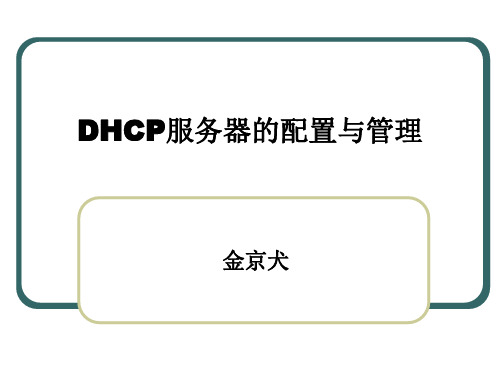
教学目标
情感目标: 1、养成良好的职业道德规范; 2、养成良好的团队协作精神及较好的沟通能力; 3、具有综合分析和解决问题的能力; 4、具有好奇心和创造力; 5、具有良好的企业文档资料阅读、分析及撰写能力。
DHCP服务器的配置与管理
Linux客户端测试
[root@localhost ~]# vim /etc/sysconfig/network-scripts/ifcfg-eth0 # Advanced Micro Devices [AMD] 79c970 [PCnet32 LANCE] DEVICE=eth0 BOOTPROTO=dhcp ONBOOT=yes HWADDR=00:0c:29:a6:1a:f9 TYPE=Ethernet USERCTL=no IPV6INIT=no PEERDNS=yes
yum源安装安装dhcp服务器
第七步 :安装dhcp服务 [root@class26 home]# yum install dhcp –y 第八步:查看是否安装成功 [root@class26 home]# rpm -qa | grep dhcp dhcp-common-4.1.1-25.P1.el6.i686 dhcp-4.1.1-25.P1.el6.i686
小结
DHCP服务器的安装 DHCP服务器的配置 DHCP客户端的配置 超级作用域
DHCP概述
DHCP(Dynamic Host Configuration Protocol,动态 主机配置协议)是一个简化主机IP地址分配管理的 TCP/IP标准协议,用户可以利用DHCP服务器管理动态 的IP地址分配及其他相关的环境配置工作,如:DNS服 务器、、Gateway(网关)的设置。 在DHCP机制中可以分为服务器和客户端两个部分,服 务器使用固定的IP地址,在局域网中扮演着给客户端 提供动态IP地址、DNS配置和网管配置的角色。客户 端与IP地址相关的配置,都在启动时由服务器自动分 配。
DHCP配置实例

DHCP配置实例1、 DHCP为本地主机分配IP地址如图9-2所示,路由器R1用作DHCP服务器,负责给本地主机PC0和PC1动态分配IP 地址,PC2为远程主机,配置了静态IP地址。
R1R2S1PC0PC1PC2S0/0S0/0F0/0F0/0DHCP服务器DHCP客户端图9-2 DHCP服务器主机PC0和PC1配置为自动获取IP地址和DNS服务器地址,如图9-3所示:图9-3 DHCP客户端配置主机PC2配置为:IP地址:192.168.2.2子网掩码:255.255.255.0网关:192.168.2.1路由器R1配置如下:R1#configure terminalR1(config)#interface f0/0R1(config-if)#ip address 192.168.1.1 255.255.255.0R1(config-if)#no shutdownR1(config-if)#exitR1(config)#interface s0/0R1(config-if)#no shutdownR1(config-if)#ip address 172.16.12.1 255.255.255.0R1(config-if)#no shutdownR1(config-if)#exitR1(config)#ip dhcp pool R1 //DHCP服务器地址池名称R1 R1(dhcp-config)#network 192.168.1.0 255.255.255.0 //可分配的网段192.168.1.0R1(dhcp-config)#default-router 192.168.1.1 //可分配网关地址R1(dhcp-config)#dns-server 192.168.1.1 //DNS服务器地址路由器R2配置:R2#configure terminalR2(config)#interface f0/0R2(config-if)#ip address 192.168.2.1 255.255.255.0R2(config-if)#no shutdownR2(config-if)#exitR2(config)#interface s0/0R2(config-if)#ip address 172.16.12.2 255.255.255.0R2(config-if)#no shutdown测试结果:主机PC0上执行ipconfig命令,查看获取的IP信息:PC>ipconfigIP Address......................: 192.168.1.2Subnet Mask.....................: 255.255.255.0Default Gateway.................: 192.168.1.1结果显示,主机PC0获取的IP地址是192.168.1.2,DNS服务器地址是192.168.1.1,同样可以查看主机PC1获取的IP地址是:192.168.1.3,DHS服务器地址是192.168.1.1。
项目5 DHCP服务的典型应用案例
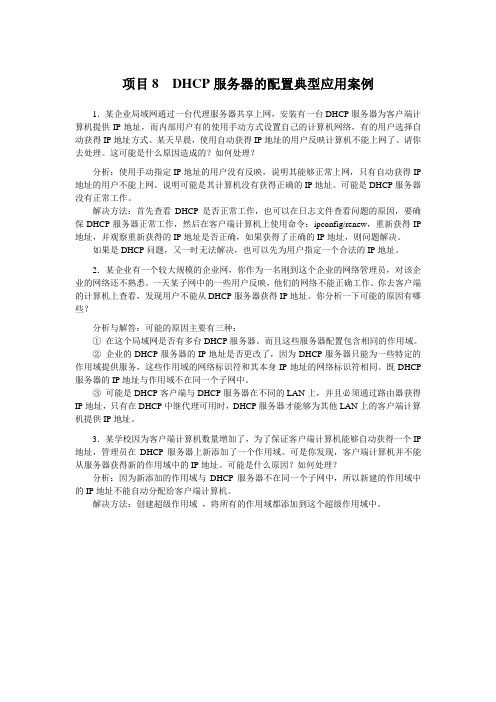
项目8 DHCP服务器的配置典型应用案例1.某企业局域网通过一台代理服务器共享上网,安装有一台DHCP服务器为客户端计算机提供IP地址,而内部用户有的使用手动方式设置自己的计算机网络,有的用户选择自动获得IP地址方式。
某天早晨,使用自动获得IP地址的用户反映计算机不能上网了。
请你去处理。
这可能是什么原因造成的?如何处理?分析:使用手动指定IP地址的用户没有反映,说明其能够正常上网,只有自动获得IP 地址的用户不能上网。
说明可能是其计算机没有获得正确的IP地址。
可能是DHCP服务器没有正常工作。
解决方法:首先查看DHCP是否正常工作,也可以在日志文件查看问题的原因,要确保DHCP服务器正常工作,然后在客户端计算机上使用命令:ipconfig/renew,重新获得IP 地址,并观察重新获得的IP地址是否正确,如果获得了正确的IP地址,则问题解决。
如果是DHCP问题,又一时无法解决,也可以先为用户指定一个合法的IP地址。
2.某企业有一个较大规模的企业网,你作为一名刚到这个企业的网络管理员,对该企业的网络还不熟悉。
一天某子网中的一些用户反映,他们的网络不能正确工作。
你去客户端的计算机上查看,发现用户不能从DHCP服务器获得IP地址。
你分析一下可能的原因有哪些?分析与解答:可能的原因主要有三种:①在这个局域网是否有多台DHCP服务器。
而且这些服务器配置包含相同的作用域。
②企业的DHCP服务器的IP地址是否更改了,因为DHCP服务器只能为一些特定的作用域提供服务,这些作用域的网络标识符和其本身IP地址的网络标识符相同。
既DHCP 服务器的IP地址与作用域不在同一个子网中。
③可能是DHCP客户端与DHCP服务器在不同的LAN上,并且必须通过路由器获得IP地址,只有在DHCP中继代理可用时,DHCP服务器才能够为其他LAN上的客户端计算机提供IP地址。
3.某学校因为客户端计算机数量增加了,为了保证客户端计算机能够自动获得一个IP 地址,管理员在DHCP服务器上新添加了一个作用域。
- 1、下载文档前请自行甄别文档内容的完整性,平台不提供额外的编辑、内容补充、找答案等附加服务。
- 2、"仅部分预览"的文档,不可在线预览部分如存在完整性等问题,可反馈申请退款(可完整预览的文档不适用该条件!)。
- 3、如文档侵犯您的权益,请联系客服反馈,我们会尽快为您处理(人工客服工作时间:9:00-18:30)。
DHCP服务器与管理
●基础原理
相关知识
DHCP 避免了因手工设置IP地址及子网掩码所产生的错误,同时也避免了把一个IP 地址分配给多台计算机所造成的地址冲突,而客户机也只需将TCP/IP配置全设置为自动获取即可上网。
DHCP服务降低了管理IP地址设置的负担,使用DHCP 服务器大大缩短了配置或重新配置网络中工作站所花费的时间,达到了最高效地利用有限的IP地址的目的。
由于包含IP地址的相关TCP/IP配置参数是DHCP服务器“临时发放”给客户端使用的,所以当客户机断开与服务器的连接后,旧的IP地址将被释放以便重用
●实验步聚
实验目的
在网络中架设DHCP服务器,管理网络IP
操作过程与步骤
DHCP组件安装与配置
第一步:单击【开始】按钮,选择【控制面板】→【添加/删除程序】→【添加/删除Windows组件】,运行添加/删除组件向导。
如图1-1所示
图1-1 运行添加删除Windows 组件
第二步:在打开的【Windows 组件向导】对话框的“组件”列表框中双击【网络服务】组件,然后在【网络服务】对话框中,选择列表框中的【动态主机配置协议(DHCP)】子组件,单击【确定】按钮开始安装DHCP服务。
如图1-2所示
图1-2选择动态主机配置协议(DHCP)
第三步:经过3~5分钟的安装,DHCP服务便可安装完成。
在DHCP完成安装向导中,单击确定完成安装。
如图1-3所示
图1-3完成DHCP安装
第四步:单击【开始】按钮,选择【控制面板】→【管理工具】→【DHCP】,打开DHCP窗口。
如图1-4所示
图1-4 运行DHCP程序
第五步:在DHCP程序窗口中选择服务器,然后右键选择“新建作用域”。
如图1-5所示
图1-5新建作用域
第六步:在新建作用域向导中直接单击“下一步”,然后在作用域名对话框中为DHCP服务器指定个名称。
如图1-6所示
图1-6指定作用域名称
第七步:在IP地址范围对话框中为此作用域输入IP地址管理范围。
在这所输入的IP 地址范围是用来分配给网络用户所用的。
因此在这根据自己实际情况合理设置IP地址范围。
如图1-7所示
图1-7 设置IP作用域
第八步:在添加排除对话框中,根据自己情况输入需要排除IP分配的范围。
如图1-8所示
图1-8 设置排除IP范围
第九步:在设置租约期限对话框中,为分配给客户端的这些IP地址设定一个有限期,当超过这个有效期之后,客户端将不能够得到那些供分配的IP地址。
根据情况在【限制为】下面进行相关设置即可,系统默认为8天。
如图1-9所示
图1-9设置IP地址租约期限
第十步:前面所作的设置只是为客户端设定了用于自动分配的IP地址,如果还要给它们设定自动分配的DNS和网关地址,则在配置DHCP选项对话框中,在此我们先选择“否,我想稍后配置这些选项”,单击“下一步”,开始配置DHCP服务器。
如图1-10所示
图1-10 配置DHCP服务器
第十一步:经过上面对新建作用域的各项配置后,接下来系统会提示已成功地完成了新建作用域向导。
单击【完成】按钮关闭新建作用域向导。
如图1-11
图1-11 完成DHCP新建作用域向导
第十二步:完成新建作用域后,查看DHCP服务器,此时已经生效.如图1-12所示
图1-12查看DHCP
DHCP服务管理
第一步:完成DHCP安装后,单击“地址池”选项,可查看当前作用域地址范围和排除范围.我们可以在这里新建排除IP地址范围.如图2-1所示
图2-1 查看地址池
第二步:在“地址租约”选项中可以查看当前作用域IP地址租约情况,在右边的列表中将列出已经租约出去的IP地址及所对应的计算机。
在这里,因为作者是新建的DHCP服务器,并没有配置。
所以为空。
如图2-2所示
图2-2 查看地址池租约
第三步:在保留选项中,可查看此作用域保留IP,也就是保留某IP只给某计算机使用,防止其它计算机盗用此IP。
如图2-3所示
图2-3 查看保留IP
第五步:单击“作用域选项”,查看当前作用域的配置选项。
在这里会列出我们在安装时所做的配置选项。
如图2-4所示
图2-4查看作用域选项
客户端测试
如果在网络环境中已经存在DHCP服务,并且客户端的IP地址已经设置成“自动获得”,那么客户端在下次重启之后,DHCP服务器便会为客户端分配我们指定的作用域中的IP。
当然,我们也可以手动输入命令让客户端释放当前使用的IP 址,然后重新获得我们创建的DHCP服务器作用域的IP地址。
具体操作如下:
第一步:首先确定客户端计算机的IP地址为“自动获得”。
在客户端右键单击“网上邻居”—>>选择本地连接右键属性—>>Internet协议(TCP/IP).确定已经设置为自动获得。
如图3-1所示
图3-1 设置客户端IP为“自动获得”
第二步:在客户端的命令窗口下输入“ipconfig /release”来释放计算机当前所使用的IP地址。
如图3-2所示
图3-2 释放IP
第三步:在客户端命令窗口下输入“ipconfig /renew”,来重新获得IP。
如图3-3所示
图3-3 重新获得IP
至此,本次实验全部完成!。
